Le particelle nei componimenti con Photoshop creano un'atmosfera densa nell'immagine. Qui ho preso un'immagine di partenza, …
… ho creato uno strato combinato che mostra come appare quando dipingo lo sfondo. Ho aggiunto un po' di grigio, nero e bianco per creare una ringhiera innevata e ho incluso anche questo bagliore.
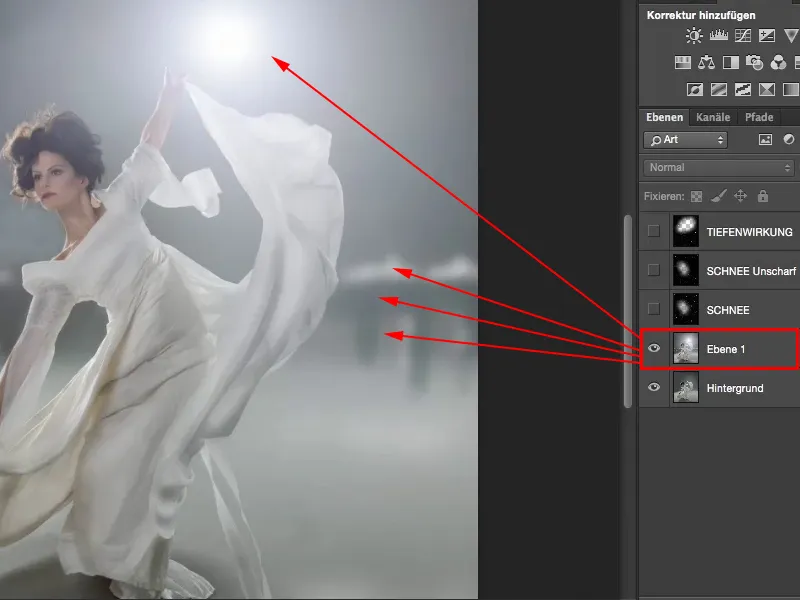
Ora levo tutto ciò e aggiungo delle particelle sopra.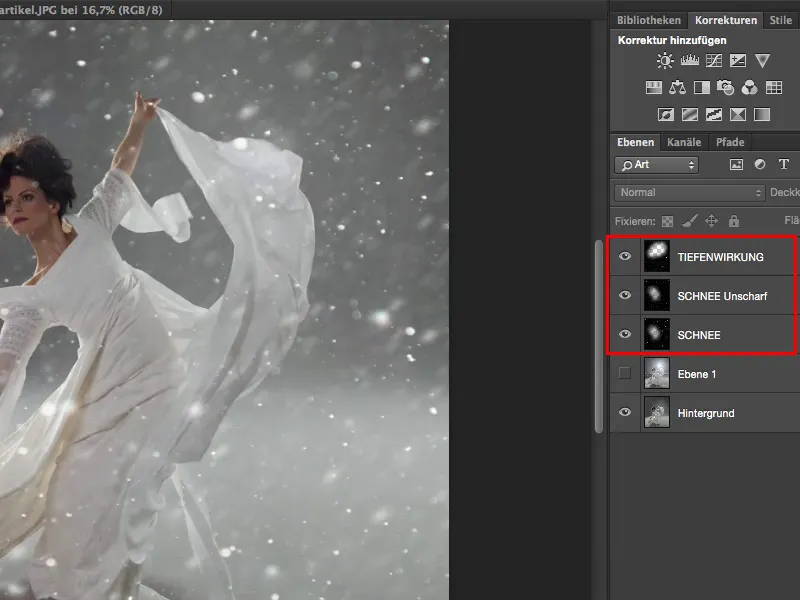
In genere appare così. Non è altro che neve illuminata di notte. Se ingrandisco, vedo particelle nitide e sfocate, alcune appena visibili e altre punti bianchi veri e propri. Posso lavorare bene con queste particelle. Posso ritagliarne alcune, ritagliare aree e così via.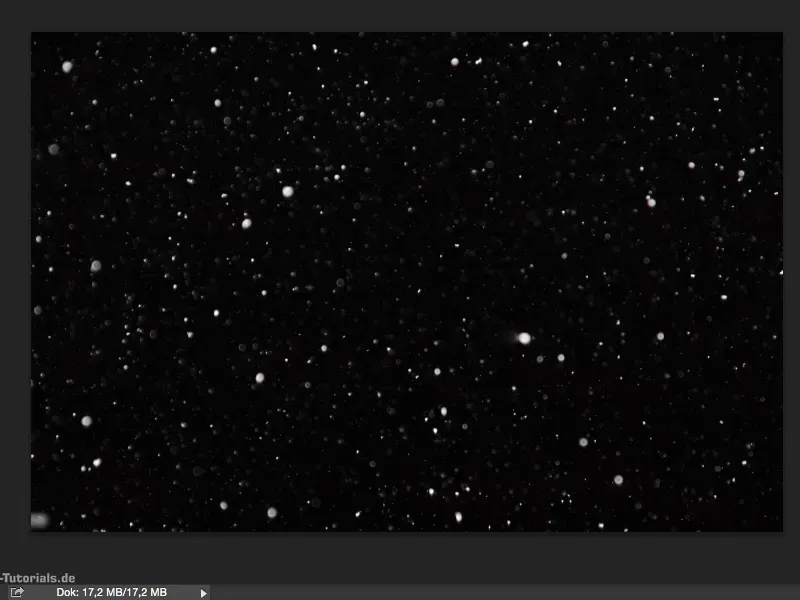
Quando aggiungo queste particelle nei componimenti, non le distribuisco su tutta l'immagine, ma le accoppio solo a elementi specifici dell'immagine, così creo atmosfera. A volte accade anche nella vita reale, se si guarda così e le particelle appaiono nel controluce, si può utilizzare tutto ciò per un componimento. In questo caso posso usare la neve come vera neve. Rimangono comunque delle piccole particelle che rendono l'immagine interessante. Ciò che ne farò alla fine, sono libero di decidere.
Ad esempio, posso non elaborare la neve in modo diretto, posso sempre passare al filtro Sfocatura di movimento e …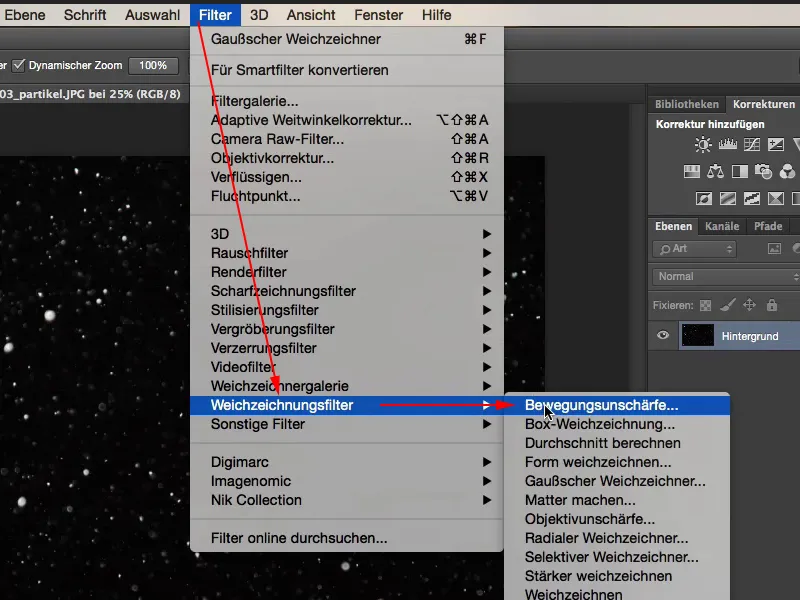
… sposto un po' qui e riduco leggermente la distanza - e posso ad esempio inserire la pioggia in un componimento. Quindi da neve posso creare pioggia qui in Photoshop e viceversa, ma ho comunque utilizzato queste piccole particelle. Sono davvero molto utili. Ora vado su Annulla.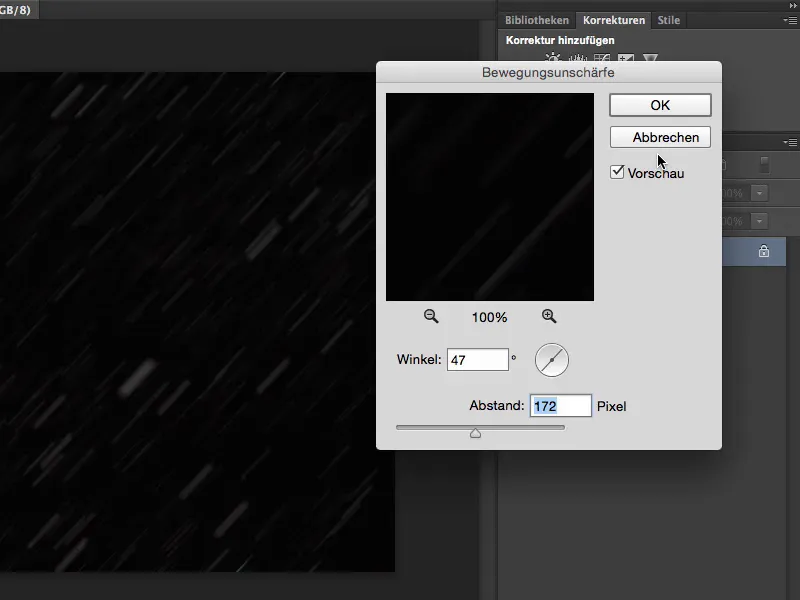
Quando aggiungo la neve, queste particelle, qui così non è ancora divertente. Quello di cui ho bisogno non è necessariamente questo sfondo, perché comunque scompare quasi completamente in mezzo a tutta quella neve, ma ciò di cui ho bisogno assolutamente è una fonte luminosa - queste particelle necessitano di una fonte luminosa!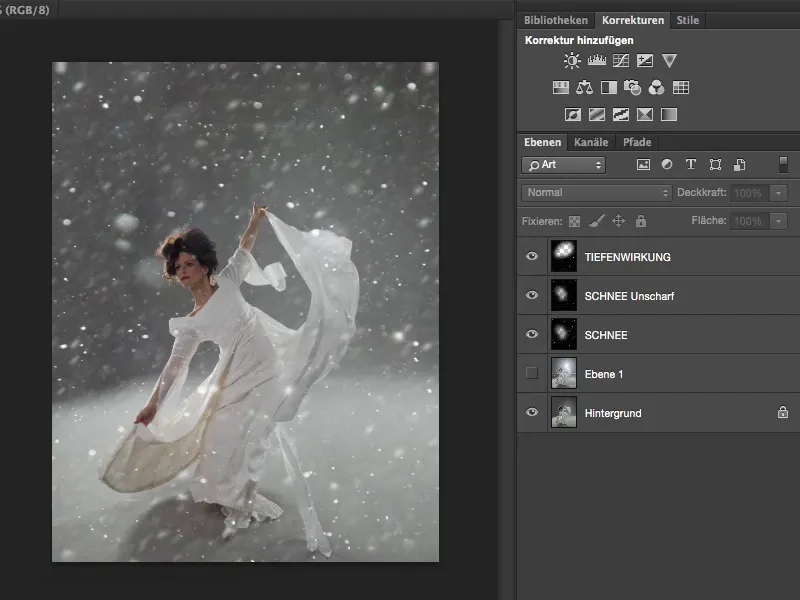
Da dove arriva questa fonte luminosa? Disattivo questo strato, vado sullo sfondo e creo uno strato vuoto.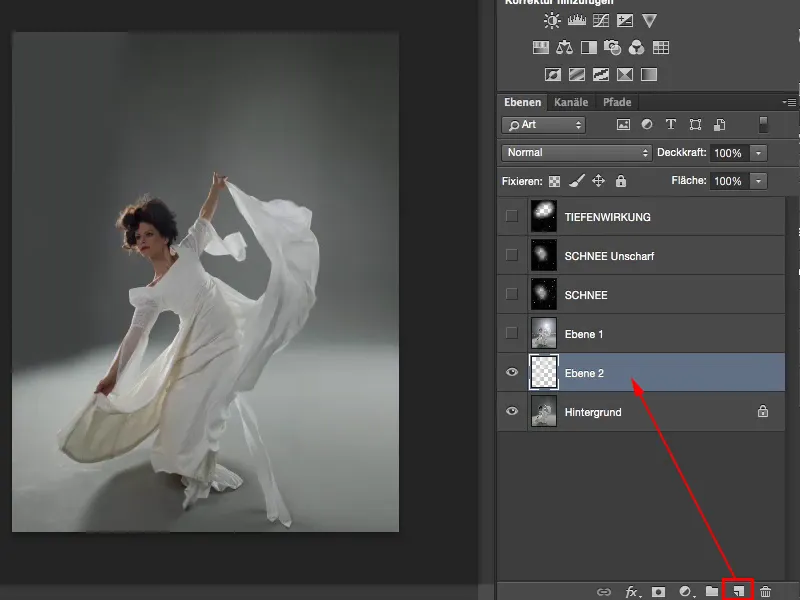
Questo sarà riempito di nero tramite l'Editor> Riempimento…>Nero>OK (1 e 2).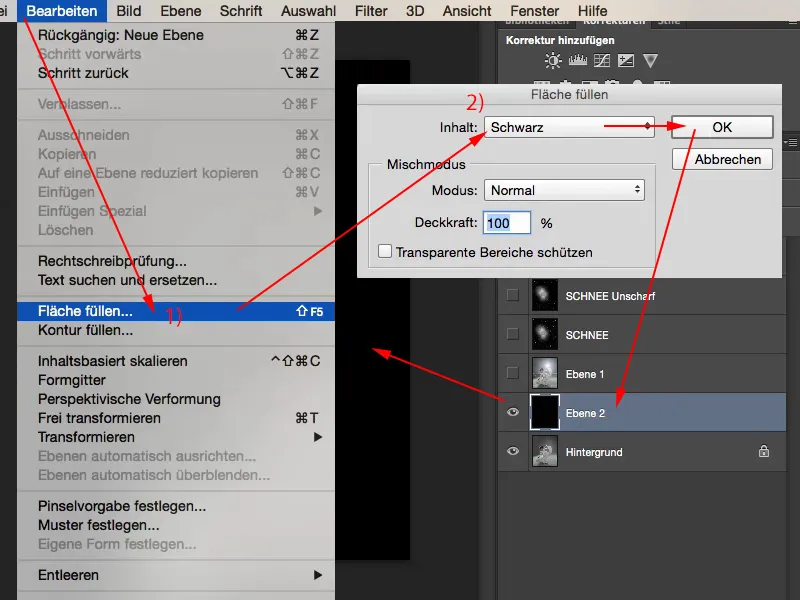
Questo perché posso sempre nascondere il nero tramite Moltiplicazione invertita (1). I pixel neri rimangono comunque presenti nello strato, vengono solo sottratti. E su questo strato nero, modalità Moltiplicazione invertita, applico ora il filtro di renderizzazione Sfocatura radiale (2).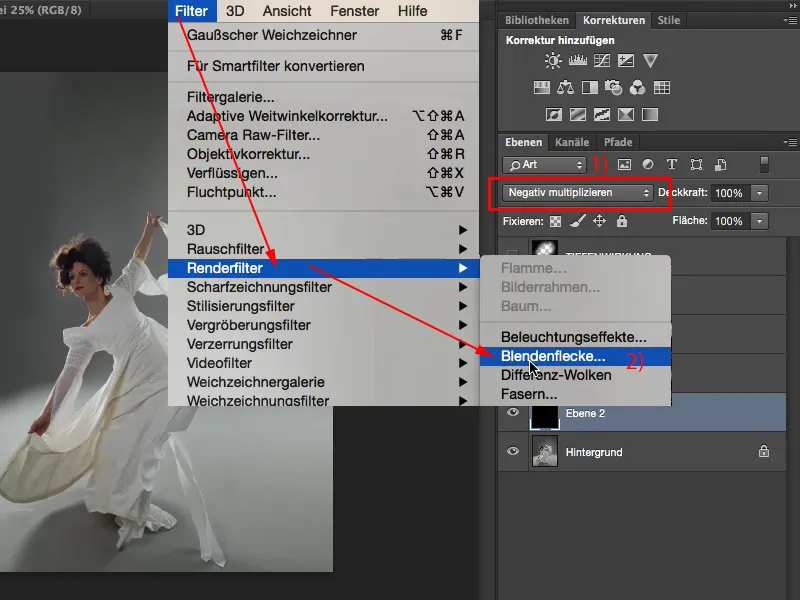
Purtroppo l'anteprima è terribilmente sfocata, metto sempre la finestra accanto all'immagine. So che vorrei posizionare il bagliore nella parte superiore, vicino alla mano. Guardo attraverso il tipo di obiettivo e mi rendo conto - questo (105 mm) mi piace, e aumento leggermente la Luminosità. Poi confermo il tutto con OK (1). E poiché tutto ciò avviene su uno strato nero, il nero viene nascosto (2).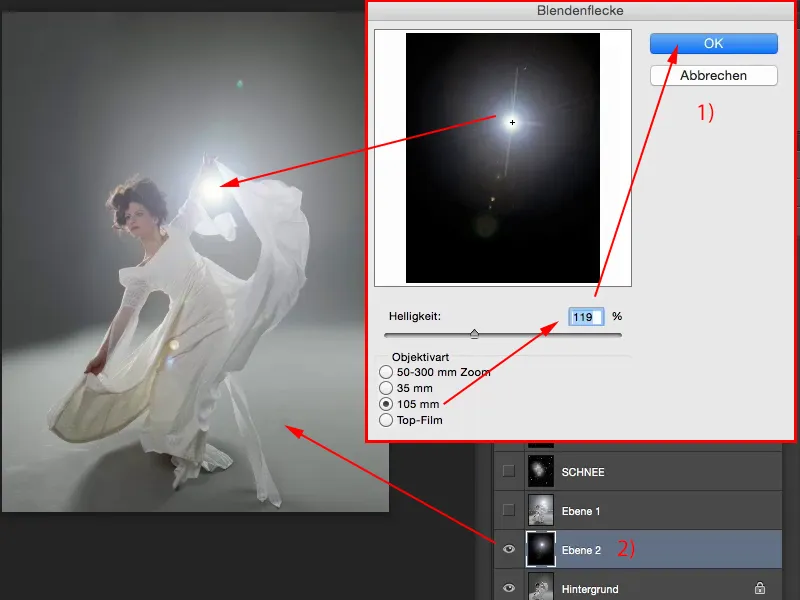
Il modo Normale appare così (a sinistra). Il modo Moltiplicazione invertita si presenta così (a destra).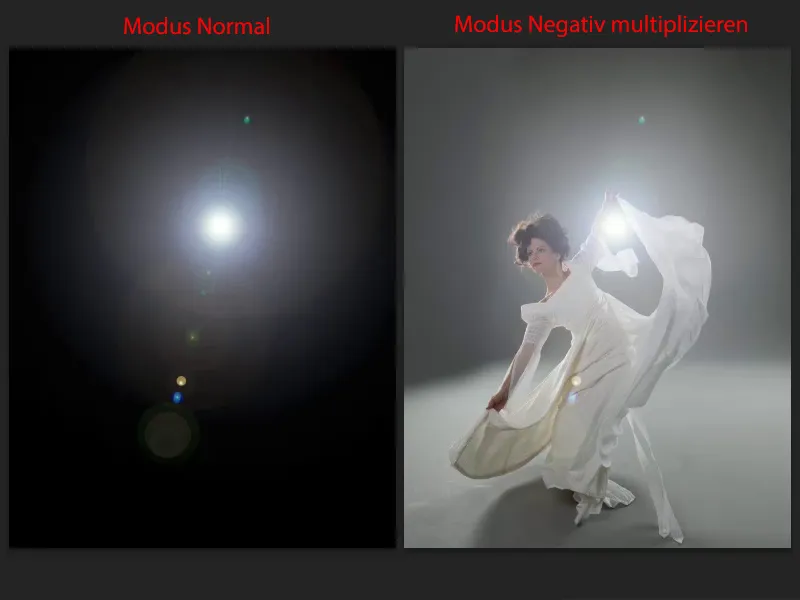
Ora posso ancora trasformare il bagliore e correggere eventuali elementi fastidiosi. Vado semplicemente sul mio normale Pennello di correzione (1), tolgo la spunta a Includi tutti gli strati (2) e posso passare sopra (3). Così i mini bagliori vengono rimossi dal grande bagliore. E naturalmente posso anche prendere una maschera (1) con opacità ridotta (2) e rimuovere un po' di questa parte superiore dall'immagine (3). Più o meno così, allora va bene.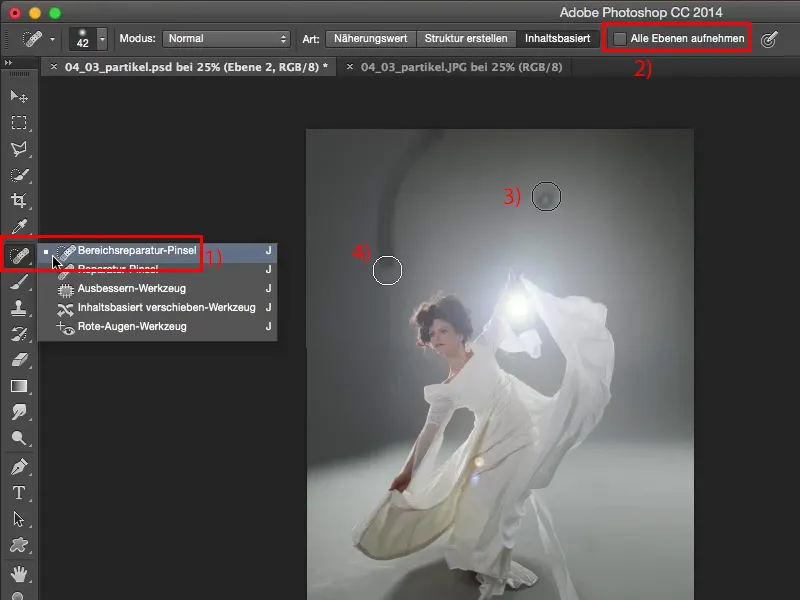
O prendo una maschera (1) con opacità ridotta (2) e tolgo un po' di questa parte superiore dall'immagine (3). Un po' come questo, allora va bene.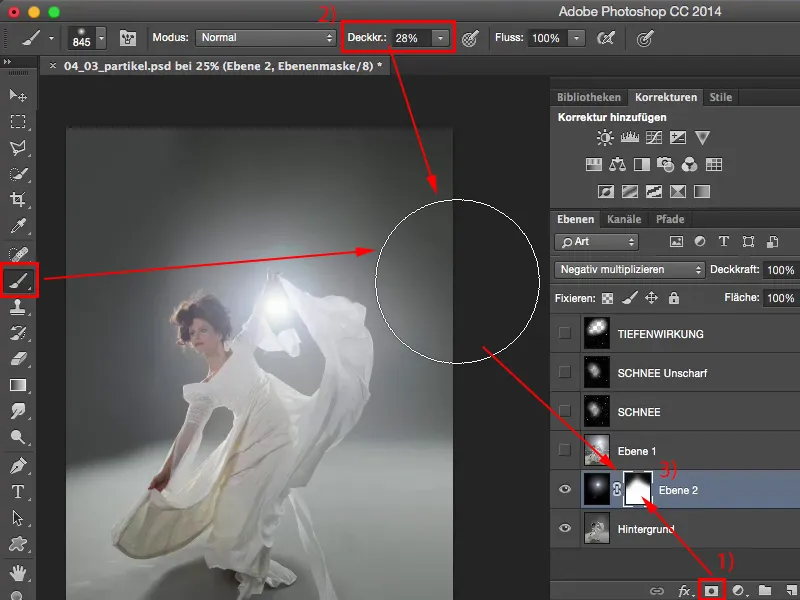
Ora ho inserito il bagliore nell'immagine. Ora ho bisogno della neve. Riattivo questo strato neve (1). E anche questo appare nel modo Normale (2), tranne che ho eliminato un po' del viso della modella con la gomma semplicemente in modo distruttivo.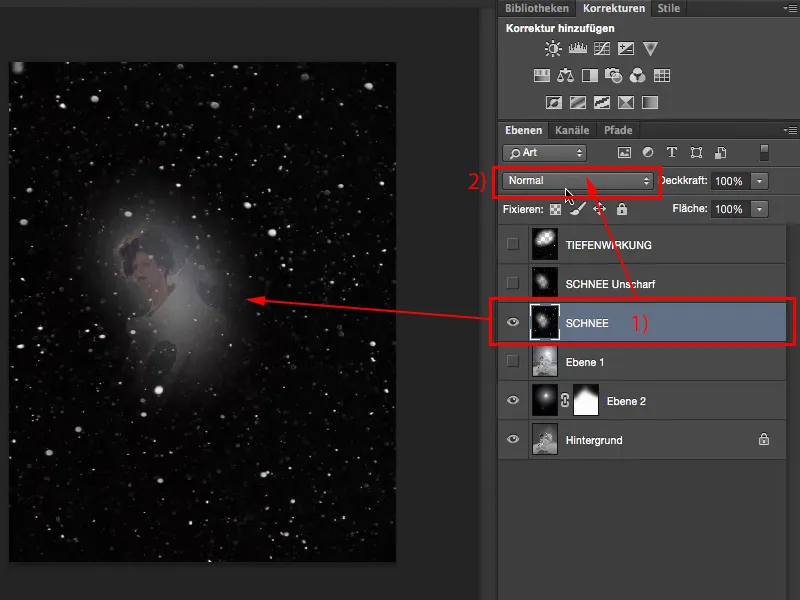
In modalità moltiplicazione negativa il tutto diventa già più divertente. Da questo livello (1) taglio facilmente questo angolo qui sotto con lo strumento di selezione rettangolare (2) e duplico su un nuovo livello (3) con Ctrl + J. Ora posso controllare questa area e la espando di nuovo sull'intera immagine (4). Questo fa sì che queste interferenze diventino un po' più sfocate.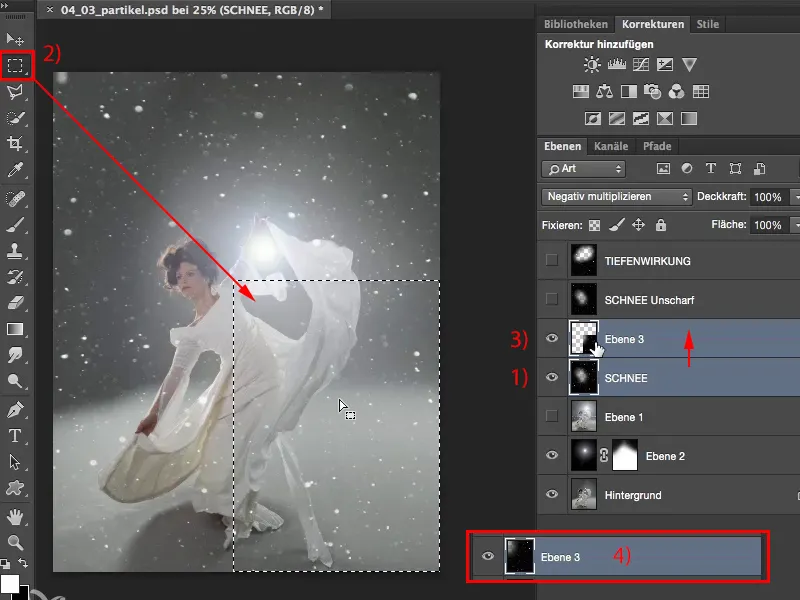
Vorrei avere un po' di mosso. Filtro>Filtro di sfocatura>Sfocatura di movimento... - così sembra davvero spaziale.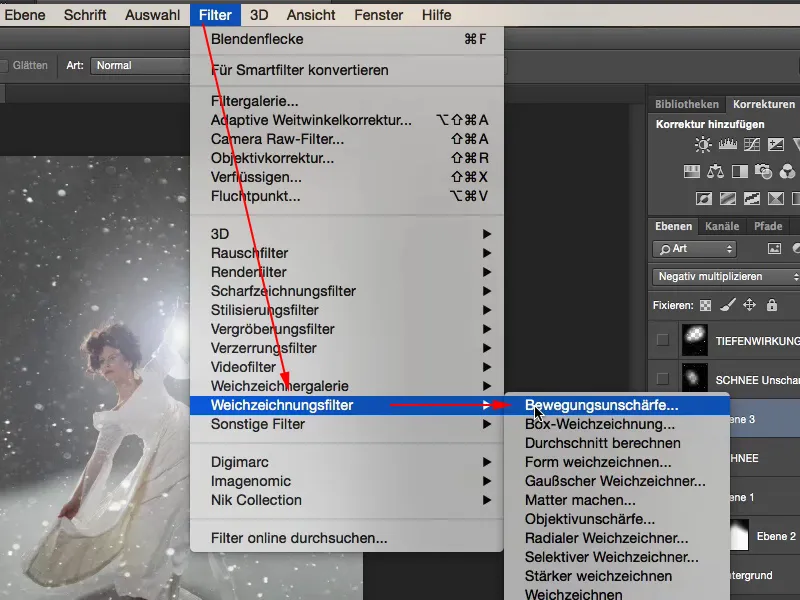
Vorrei avere un angolo. Naturalmente non così grande, solo che qui si crei una leggera sfocatura di movimento. Il tutto lo allineo alla direzione delle linee già fornite dal modello. Ora ho queste particelle sfocate che sfrecciano un po' da destra in alto a sinistra.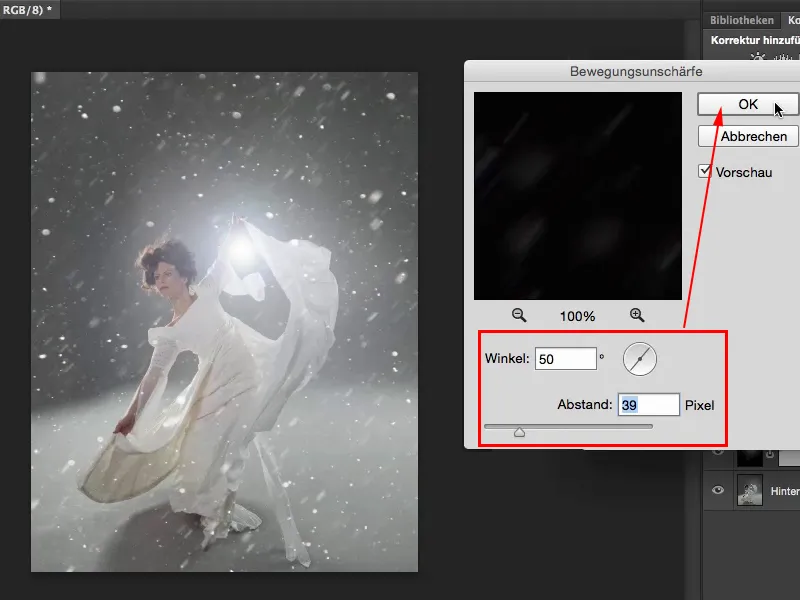
Successivamente prendo un'area molto, molto più piccola delle particelle, che sarà forse solo di questo dimensioni, e la posiziono in cima allo stack dei livelli.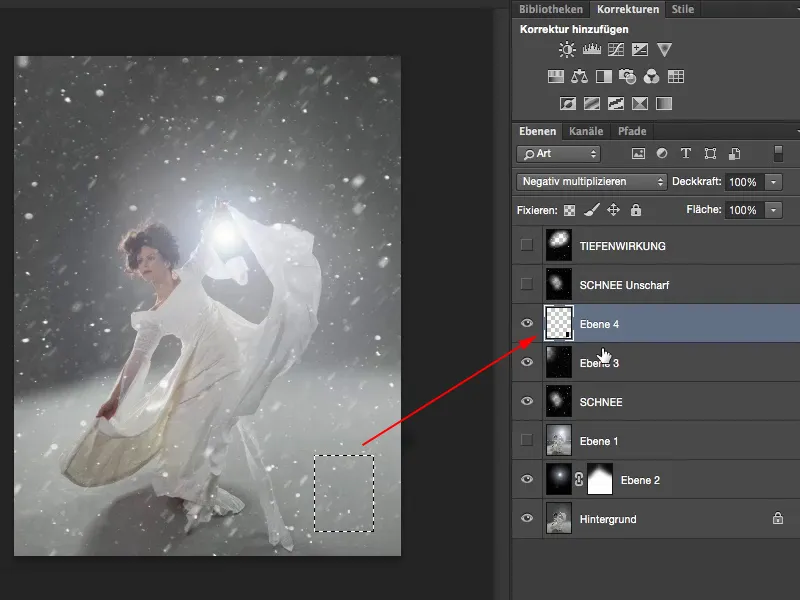
Se ora la trasformo liberamente e la espando, otterrò particelle molto, molto grandi nell'immagine. Confermo il tutto premendo OK.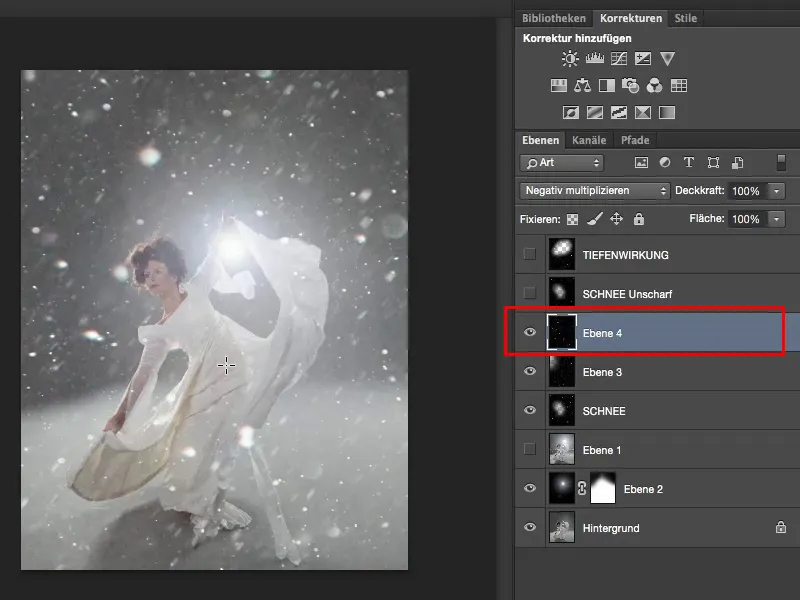
Anche questo è un po' la regola della composizione di un'immagine - ho bisogno di un primo piano, ho bisogno del mio modello e ho bisogno di uno sfondo. Dovrei ancora aggiungere uno sfondo, ma poiché l'immagine è stata fotografata su uno sfondo grigio, è molto facile da realizzare. Oppure posso disegnarne uno, se sono in grado. Ma una cosa che dovresti tenere presente è: hai bisogno di elementi sfocati in primo piano quando lavori con queste particelle, perché solo queste particelle da sole non rendono l'immagine completa.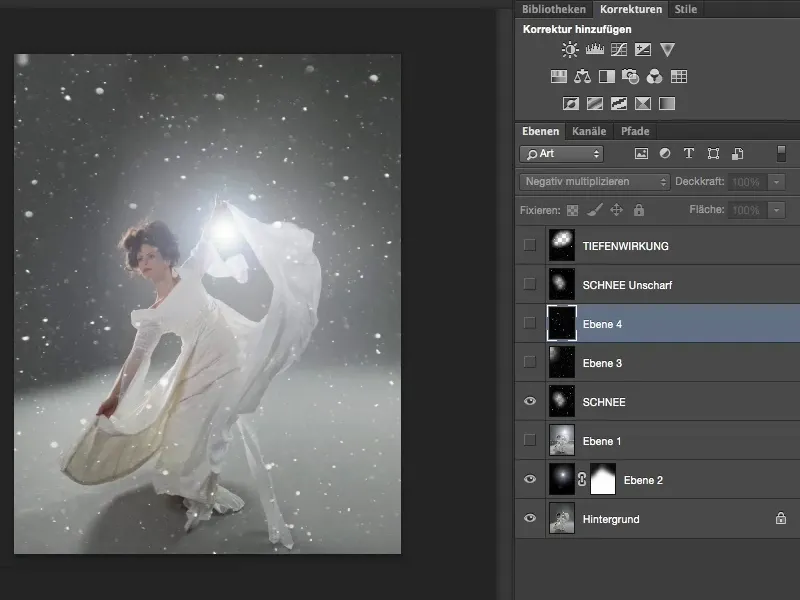
A causa della loro relativamente buona nitidezza, pensi: "Beh, tutto deve essere sopra, ma dietro al modello non succede molto." Con le particelle in movimento sfocate, inserisci il tutto in modo leggermente migliore, ma solo quando hai creato sfocatura in primo piano, quindi se queste particelle passano a un centimetro dalla lente, allora questo è veramente integrato qui. Ed è per questo che ci sono queste particelle. Possono anche distogliere l'attenzione da uno sfondo leggermente montato male e dare all'immagine una profondità spaziale. Puoi quindi utilizzare le particelle in modo davvero universale nei compositing.


